笔记本电脑怎么设置密码开机 笔记本电脑开机密码设置步骤
更新时间:2024-01-29 15:00:13作者:jiang
随着科技的不断发展,笔记本电脑已经成为我们生活中必不可少的工具之一,为了保护个人隐私和数据安全,设置开机密码成为了必备的一项操作。对于笔记本电脑来说,如何设置密码开机呢?下面将为大家介绍一下笔记本电脑开机密码设置的步骤。通过这些简单的操作,我们可以有效地保护个人信息的安全,让我们的使用体验更加放心和安心。
操作方法:
1.PIN密码也就是我们通常使用到的可以将数字、字母、符号结合,一连串的符号密码。
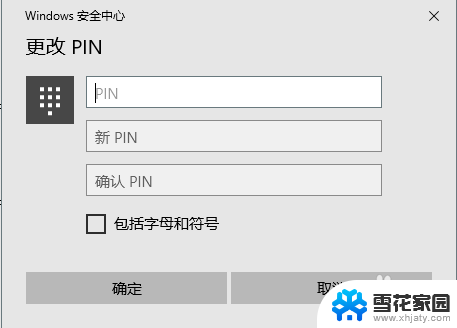
2.我们按快捷键Windows+I,打开设置界面,在设置界面中找到“账户”设置。
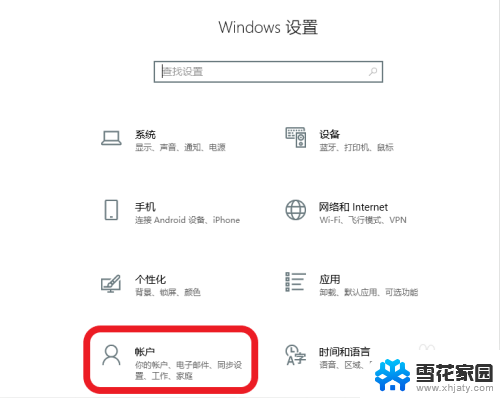
3.点击“登录选项”。
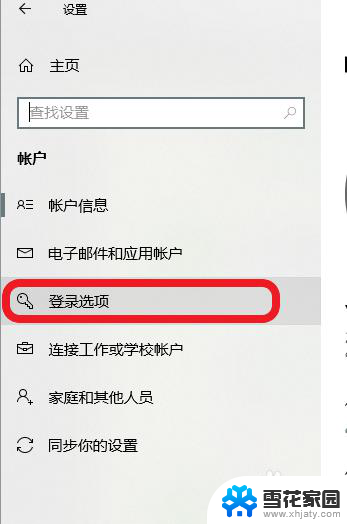
4.找到PIN,点击更改。
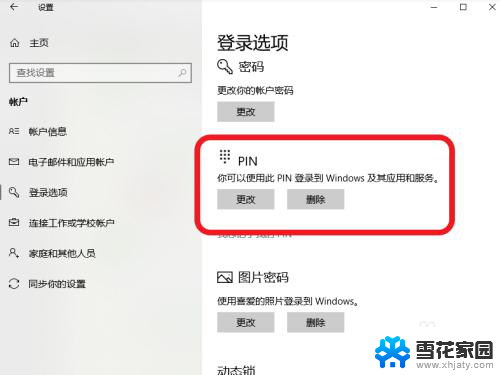
5.输入新PIN,也就是新密码,确认即可。
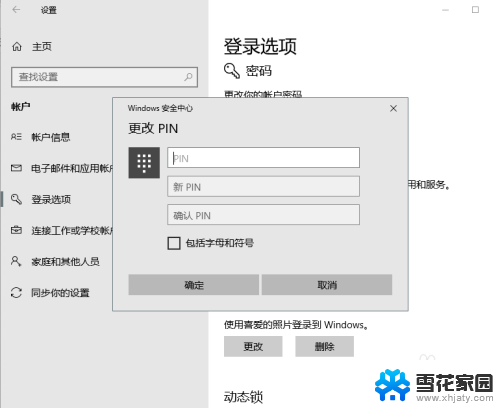
以上是关于如何设置笔记本电脑开机密码的全部内容,如果你遇到这种情况,你可以根据小编的操作步骤来解决,非常简单快速,一步到位。
笔记本电脑怎么设置密码开机 笔记本电脑开机密码设置步骤相关教程
-
 联想笔记本怎样设置开机密码 联想电脑设置开机密码步骤
联想笔记本怎样设置开机密码 联想电脑设置开机密码步骤2024-05-01
-
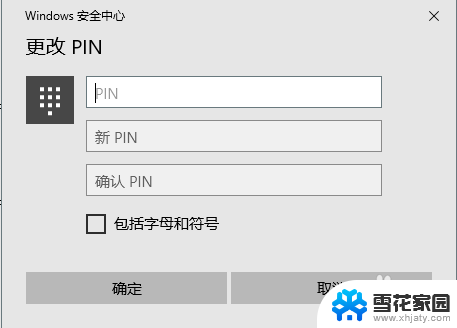 笔记本电脑怎么更改密码 笔记本电脑如何设置开机密码
笔记本电脑怎么更改密码 笔记本电脑如何设置开机密码2024-03-15
-
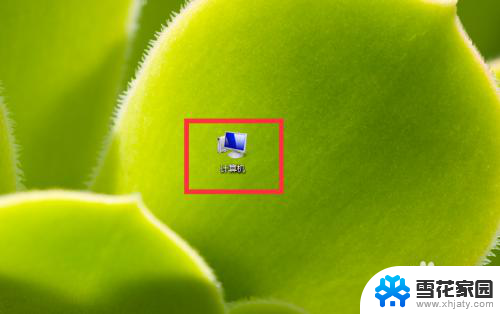 怎么给笔记本电脑设置开机密码 笔记本电脑如何设置开机密码
怎么给笔记本电脑设置开机密码 笔记本电脑如何设置开机密码2024-04-21
-
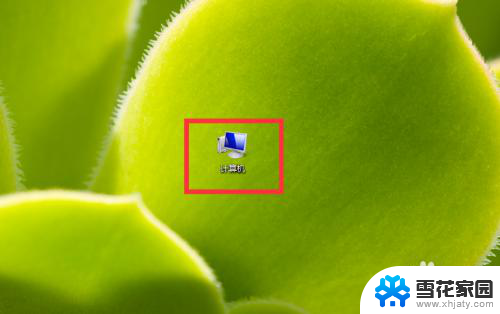 怎样设置笔记本电脑的开机密码 开机密码怎么设置在笔记本电脑上
怎样设置笔记本电脑的开机密码 开机密码怎么设置在笔记本电脑上2023-12-05
- 如何为笔记本电脑设置开机密码 笔记本电脑开机密码设置教程
- 怎么设置开机密码电脑开机密码 电脑开机密码设置步骤
- 惠普电脑怎么改开机密码 惠普笔记本电脑开机密码设置步骤
- 如何在笔记本电脑上设置密码 笔记本电脑开机密码设置技巧
- 笔记本电脑更改开机密码在哪里 笔记本电脑开机密码修改步骤
- 笔记本电脑可以设置密码锁吗? 笔记本电脑锁屏密码设置步骤
- 壁纸滚动怎么设置 如何在电脑上设置滚动壁纸
- 投影开机没反应怎么办 投影仪无法启动怎么办
- 锁电脑屏幕怎么锁 电脑怎么设置自动锁屏
- 笔记本电脑黑屏录像 笔记本摄像头黑屏无法使用怎么办
- 为什么u盘插在有的电脑上显示不出来 U盘在电脑上无法显示
- windows怎么切屏 电脑怎么切换显示屏
电脑教程推荐
- 1 壁纸滚动怎么设置 如何在电脑上设置滚动壁纸
- 2 腾讯会议摄像头未检测到设备 电脑腾讯会议摄像头无法识别
- 3 windows开机进入欢迎使用后无响应 电脑桌面卡顿无响应怎么办
- 4 bios怎么用u盘启动 不同BIOS版本下U盘启动设置
- 5 电脑显示器休眠怎么设置 电脑休眠时间如何设置
- 6 电脑与电脑用网线连接 两台电脑如何用网线直连传输数据
- 7 windows系统账户名是哪个 windows系统怎么查看账户名
- 8 鼠标的上下滚动变成了调节音量 鼠标一滚动就调节音量设置方法
- 9 联想b575笔记本电脑摄像头在哪里查看 联想笔记本自带摄像头打开步骤
- 10 adobe acrobat怎么设置中文 Adobe Acrobat DC怎么切换语言为中文